Jak dodać kontrahentów?
W dzisiejszym szybko zmieniającym się świecie biznesowym, kluczowe jest posiadanie niezawodnego systemu, który usprawnia procesy biznesowe i zapewnia łatwy dostęp do kluczowych informacji. Wapro Mag Anywhere to zaawansowane rozwiązanie ERP, które umożliwia centralizację danych i efektywne zarządzanie informacjami o kontrahentach - fundamentem każdej dobrze prosperującej firmy. Zintegrowana funkcja Kartoteki kontrahentów pozwala na bezproblemowe przypisywanie kontrahentów do dokumentów handlowych, co jest niezbędne dla dokładności i zgodności z przepisami.
Dzięki Wapro Mag Anywhere, zarządzanie danymi kontrahentów staje się proste i intuicyjne. System pozwala na wybór między prostym modelem ewidencji, który obejmuje podstawowe informacje takie jak nazwa, NIP i adres, a rozszerzonym modelem, który oferuje dodatkowe dane, w tym kontakty, numery rachunków bankowych, notatki oraz inne szczegółowe informacje, które mogą być kluczowe dla specyfiki działalności firmy.
Co więcej, Wapro Mag Anywhere zapewnia, że lista kontrahentów jest wspólna dla wszystkich magazynów w ramach firmy, co oznacza, że każdy dodany kontrahent jest natychmiast dostępny we wszystkich magazynach, eliminując potrzebę wielokrotnego wprowadzania tych samych danych. To nie tylko oszczędza czas, ale także minimalizuje ryzyko błędów, co jest nieocenione w codziennym zarządzaniu firmą.
Instrukcja Jak dodać kontrahenta w Wapro Mag Anywhere? jest dostępna online i stanowi szczegółowy przewodnik, który krok po kroku prowadzi przez proces dodawania nowych kontrahentów do systemu, co jest niezwykle pomocne dla nowych użytkowników.
Jak utworzyć listę kontrahentów?
System Wapro Mag Anywhere oferuje kompleksowe rozwiązanie dla zarządzania danymi kontrahentów, umożliwiając efektywne filtrowanie i organizację informacji. Użytkownicy mogą łatwo segregować dane według kategorii systemowych, takich jak:
- dostawcy czy odbiorcy, korzystając z intuicyjnego drzewka podziału,
- klasyfikacja kontrahentów - pozwala na grupowanie ich według wybranych kryteriów, co ułatwia zarządzanie profilami biznesowymi,
- grupy cenowe - narzędzie do efektywnego zarządzania, pozwalające na przypisywanie rabatów i narzutów cenowych dla określonych grup kontrahentów.
Dla szybkiego dostępu do poszukiwanych danych, system oferuje uproszczoną listę filtrów, która znajduje się bezpośrednio nad tabelą kontrahentów. Wystarczy wybrać odpowiednie pole i wpisać szukaną frazę, aby natychmiast odnaleźć potrzebne informacje. Zaawansowane filtry dają możliwość wykorzystania specyficznych kryteriów biznesowych do jeszcze dokładniejszego przeszukiwania listy.
Kluczową funkcją jest możliwość eksportowania danych do formatu MS Excel, co otwiera drzwi do dalszej analizy, tworzenia raportów, list mailingowych czy korespondencji seryjnej. Ustawienie odpowiednich filtrów pozwala na selekcję danych, które następnie mogą być łatwo eksportowane dzięki opcji Eksport do Excela. Ta funkcjonalność znacząco usprawnia pracę z danymi, umożliwiając ich transfer do innych systemów i narzędzi, co jest nieocenione w codziennym zarządzaniu firmą. Dzięki temu, Wapro Mag Anywhere staje się nie tylko narzędziem do zarządzania danymi, ale również platformą wspierającą strategiczne decyzje biznesowe.
Jak edytować dane kontrahenta?
Zarządzanie danymi kontrahentów w systemie Wapro Mag Anywhere jest intuicyjne i elastyczne, umożliwiając dostosowanie procesu do indywidualnych potrzeb firmy. Użytkownik może wybrać między ręcznym wprowadzaniem pełnych danych a wykorzystaniem uproszczonego modelu, który automatyzuje proces poprzez pobieranie informacji z bazy GUS. Sposób dodawania kontrahenta zależy od ustawienia parametru Przyśpieszony proces dodawania kontrahenta. Parametr ten można sprawdzić w menu: Administrator | Konfiguracja użytkownika.
W przypadku modelu uproszczonego, wystarczy podać NIP firmy, a system samodzielnie odnajdzie i uzupełni niezbędne dane teleadresowe. To rozwiązanie znacząco przyspiesza pracę i eliminuje ryzyko błędów przy wprowadzaniu danych. Dodatkowo, system oferuje zaawansowane narzędzia do zarządzania kontrahentami, takie jak klasyfikacja według kryteriów biznesowych czy grupy cenowe, pozwalające na elastyczne stosowanie rabatów i narzutów cenowych.
Dane, które zostaną pobrane, obejmują głównie dane teleadresowe, takie jak nazwa firmy, adres, kod pocztowy itp. Warto jednak zaznaczyć, że dodatkowe informacje, takie jak rachunki bankowe czy szczegółowe dane biznesowe, nie zostaną automatycznie uzupełnione w tym trybie.
Natomiast w trybie pełnym użytkownik ma możliwość wprowadzenia wszystkich danych kontrahenta ręcznie, co pozwala na bardziej szczegółowe uzupełnienie kartoteki. W tym trybie użytkownik może wprowadzić dodatkowe informacje, takie jak rachunki bankowe, kontakty czy szczegółowe dane biznesowe, które nie zostałyby pobrane automatycznie z bazy GUS.
Dzięki temu Wapro Anywhere umożliwia dostosowanie procesu tworzenia i edycji kontrahenta do preferencji użytkownika oraz zapewnia wygodę i precyzyjność w zarządzaniu danymi kontrahentów.
Podczas tworzenia lub edycji kontrahenta warto dokładnie uzupełnić pozostałe pola zgodnie z potrzebami firmy. Parametry przypisane do kontrahenta mają istotny wpływ na działanie innych funkcji systemu. Odpowiednie wypełnienie danych handlowych kontrahenta może pomóc w redukcji liczby operacji podczas wystawiania dokumentów oraz ułatwić procesy handlowe.
Na przykład, jeśli kontrahent rozlicza się z Twoją firmą za pomocą przelewu z terminem płatności wynoszącym 7 dni, warto ustawić te cechy kontrahenta w odpowiedniej zakładce, takiej jak Dane handlowe. Dzięki temu system będzie automatycznie proponował odpowiedni termin płatności podczas wystawiania dokumentów handlowych z tym kontrahentem, co zaoszczędzi czas i zminimalizuje ryzyko pomyłek.
Uzupełnienie danych kontrahenta w systemie jest istotne dla zapewnienia precyzyjnego i efektywnego zarządzania danymi handlowymi oraz umożliwia pełne wykorzystanie potencjału funkcji systemu.
Zależności domyślnych wartości parametrów są bardziej złożone i konieczne jest odpowiednie ich ustawienie po wdrożeniu systemu. Może to znacznie przyspieszyć pracę i zmniejszyć ryzyko błędów użytkownika.
Przykładowo, jeśli chcesz, by każdy nowo dodawany kontrahent za domyślną formę płatności miał "przelew", ustaw taką wartość domyślną w parametrze firmy w menu: Administrator | Konfiguracja firmy | Domyślna forma płatności.
Podobnie, jeśli większość kontrahentów ma domyślny termin płatności wynoszący "7 dni", można takie wartości ustawić jako domyślne w menu: Kartoteki | Formy płatności | Popraw. Dzięki temu, system automatycznie proponuje właściwe terminy płatności przy wystawianiu dokumentów.
Jak korzystać z operacji grupowych?
Zaawansowany system zarządzania danymi został zaprojektowany z myślą o maksymalizacji efektywności i precyzji w obszarze administracji informacjami. Kluczową funkcją, która wyróżnia nasze rozwiązanie, jest możliwość przeprowadzania operacji grupowych. Umożliwia ona użytkownikom jednoczesną modyfikację wielu rekordów, co jest niezastąpionym narzędziem w szybkim i skutecznym zarządzaniu danymi.
Wykorzystując intuicyjny interfejs, można łatwo wybrać potrzebne rekordy, a system natychmiast rozpozna intencję masowej edycji. Dzięki temu, procesy administracyjne przebiegają płynnie, bez zbędnych opóźnień. Operacje grupowe nie tylko przyspieszają pracę, ale także zwiększają dokładność wprowadzanych zmian, dzięki czemu ryzyko wystąpienia błędów jest minimalne. Jest to szczególnie korzystne przy zarządzaniu dużymi zbiorami danych, gdzie manualna edycja byłaby nieefektywna i narażona na pomyłki.
Jeśli chcesz zmienić grupowo dane kontrahentów, zaznacz wszystkich na liście, a następnie kliknij prawym przyciskiem myszy i wybierz Operacje | Grupowa zmiana danych handlowych. Zdefiniuj podlegające zmianie atrybuty kontrahentów i zapisz operację. Zmiany zostaly wprowadzone dla całej grupy kontrahentów.
Jak przeprowadzić analizę transakcji z wybranym kontrahentem?
System Wapro Mag Anywhere to zaawansowane narzędzie ERP, które centralizuje i upraszcza zarządzanie informacjami biznesowymi. Użytkownicy mogą w łatwy sposób przeglądać dane dotyczące wszystkich transakcji i operacji związanych z wybranym kontrahentem. Dzięki intuicyjnemu interfejsowi, na karcie kontrahenta dostępne są szczegółowe informacje o sprzedaży, zakupach, zamówieniach, dokumentach magazynowych, obrocie gotówkowym i bankowym, a także o towarach, usługach i rozrachunkach. System zapewnia również efektywne śledzenie przesyłek, co czyni go nieocenionym narzędziem dla firm pragnących optymalizować swoje procesy biznesowe i poprawić relacje z klientami. Na karcie kontrahenta użytkownik może także prześledzić bieżącą korespondencję z wybranym kontrahentem.
Użytkownik nie ma możliwości edytowania danych na karcie kontrahenta. Prezentowane dane mają charakter poglądowy i mogą posłużyć do analizy.
Aby przejść na kartę kontrahenta, w widoku Kartoteki | Kontrahenci zaznacz wybranego kontrahenta na liście, kliknij ikonę trzech kropek - Operacje (klawisze Ctrl+O) i wybierz pozycję Karta kontrahenta (klawisze Ctlr+Shift+[).
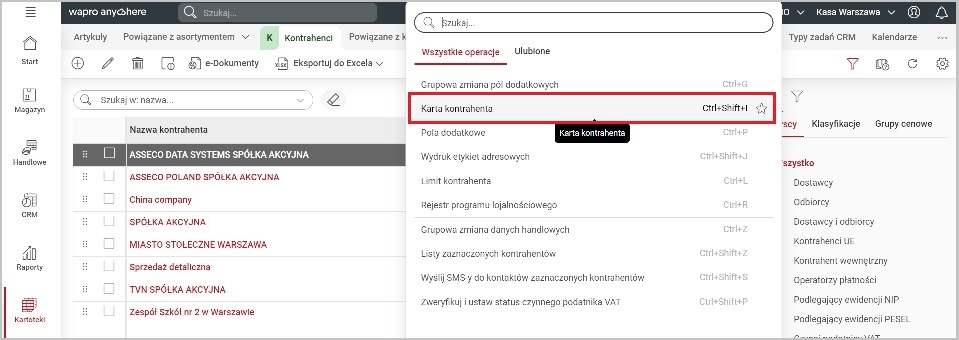
Kartę kontrahenta można otworzyć także w widoku operacji dodatkowych () listy dokumentów (np. handlowych, magazynowych czy zamówień). Karta otworzy się w kontekście kontrahenta przypisanego do wybranego dokumentu.
Na ekranie wyświetli się główny widok karty, na którym prezentowane są m.in informacje o danych kontrahenta oraz kwoty związane z przeprowadzonymi transakcjami wraz z zakresem dat, których dotyczą. Widoczne są także zakładki, dzięki którym możesz przeanalizować dane w kontekście wybranego zakresu (np. dane sprzedaży, zakupów czy zamówień).
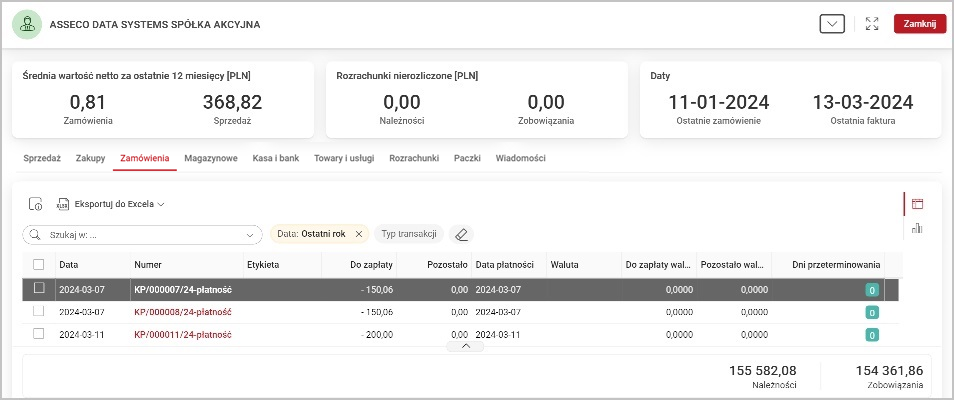
Po kliknięciu ikony wyświetlą się wszystkie uwagi na temat danego kontrahenta.
Weryfikacja danych
Aby zapoznać się z prezentowanymi danymi, należy wybrać konkretną zakładkę. Na ekranie wyświetlą się wiersze z odpowiednimi dokumentami. U dołu ekranu prezentowane jest podsumowanie, którego widok różni się w zależności od wybranej zakładki.
Aby rozpocząć analizę, w polu Data wybierz zakres dat prezentowanych informacji.
Możesz zapoznać się z wybranym dokumentem - zaznacz go na liście i kliknij ikonę . System wyświetli dokument konkretnej transakcji.
Możesz także eksportować wybrane dane do programu Excel. W tym celu kliknij przycisk Eksportuj do Excela i wybierz odpowiedni zakres danych (Eksportuj wszytskie dane lub Eksportuj wybrane wiersze).
Aby sprawdzić jak prezentują się dane na wykresie, kliknij ikonę , system wyświetli graficzny obraz wybranych dokumentów.
Po najechaniu kursorem na wybrany element wykresu, zobaczysz informacje na temat, zakresu prezentowanych danych, wartości w PLN oraz liczby dokumentów.
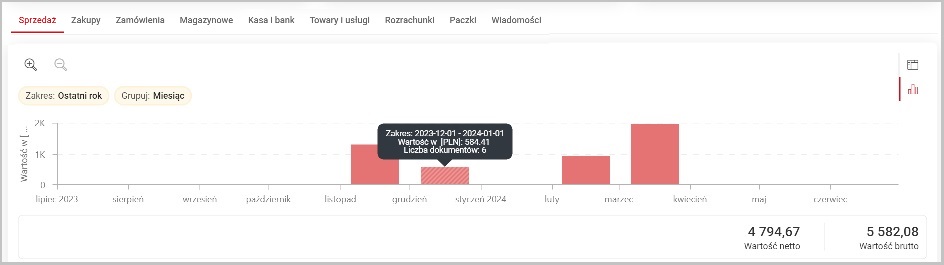
Po kliknięciu w wybrany słupek wykresu, system wyświetli dokumenty, które są na nim wyróżnione.
Na zakładkach Kasy i banki, Towary i usługi oraz Rozrachunki dostępne są dodatkowe filtry ułatwiające zawężenie i prezentację danych, np. Typ transakcji.
Na zakładce Towary i usługi dodatkowo możesz wyfiltrować najpopularniejsze towary i usługi danego kontrahenta. W tym celu skorzystaj z filtra Top i określ ile pozycji ma się wyświetlać na ekranie: 3, 5, 10, 20.